Verwenden der Übertragungs -Webschnittstelle
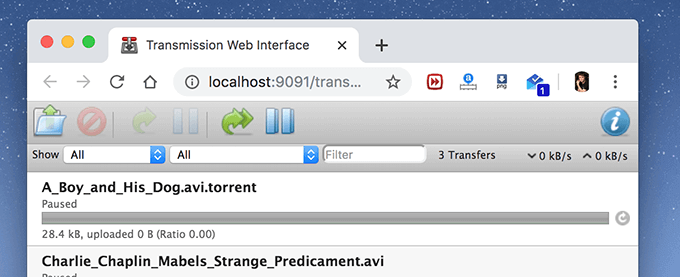
- 4117
- 208
- Janin Pletsch
Wenn Sie über das Herunterladen einer Torrent -Datei sprechen, wird normalerweise angenommen, dass Sie einige illegale und urheberrechtlich geschützte Inhalte aus dem Internet herunterladen möchten. Dieser Glaube ist so beliebt, dass viele Unternehmen den Zugang zu Torrents aus ihren internen Netzwerken einfach blockiert haben.
Die Frage ist, wie Sie legale Torrents in Ihrem Büro herunterladen, in dem das gesamte Torrent -Netzwerk blockiert ist? Nun, hier kommt die Übertragungs -Weboberfläche ins Bild.
Inhaltsverzeichnis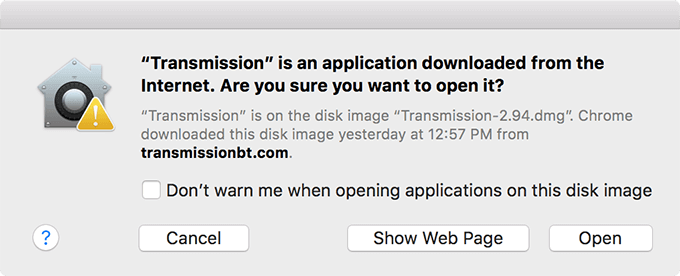
- Klick auf das Übertragung Menü oben und wählen Sie die Option, die besagt Vorlieben. Sie aktivieren die Weboberfläche von dort aus.
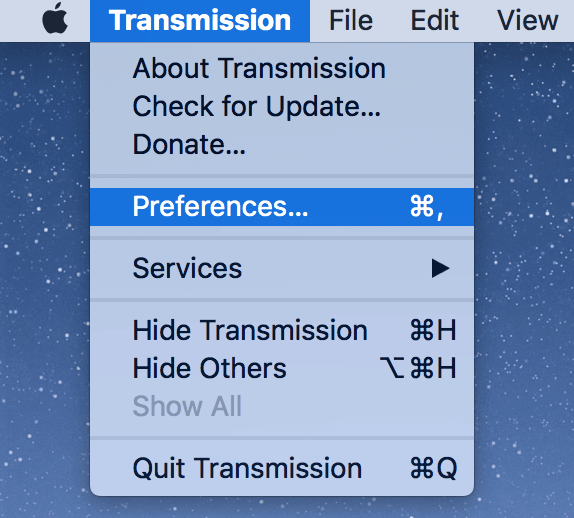
- Wenn sich die Einstellungsfenster öffnet, klicken Sie auf die letzte Registerkarte, die steht Fernbedienung. Es hilft Ihnen dabei, den Remote -Zugriff auf die App einzurichten.
Das erste, was Sie tun müssen Aktivieren Sie den Remote -Zugriff Um die Übertragungs -Webschnittstelle einzuschalten.
Zweitens möchten Sie Ihrem Web -Client einen Kennwortschutz hinzufügen. Um dies zu tun, markieren Sie die Marke Authentifizierung erfordern Box und geben Sie dann einen Benutzernamen und ein Passwort in die angegebenen Felder ein. Anschließend müssen Sie diese Anmeldungen verwenden, um auf die Übertragungs -Weboberfläche zuzugreifen.
Behalten Sie den Höranschluss so, es sei denn, er wird von anderen Apps auf Ihrem Computer verwendet.
Wenn Sie möchten, dass die Webschnittstelle nur von bestimmten IPs zugegriffen wird, überprüfen Sie das Kontrollkästchen und verwenden Sie dann die + (Plus) Zeichen, um diese IP -Adressen hinzuzufügen. Sie können auch eine Wildcard verwenden.
Klicken Sie dann auf die Webschnittstelle starten Schaltfläche zum Starten der Getriebe -Weboberfläche in Ihrem Browser.
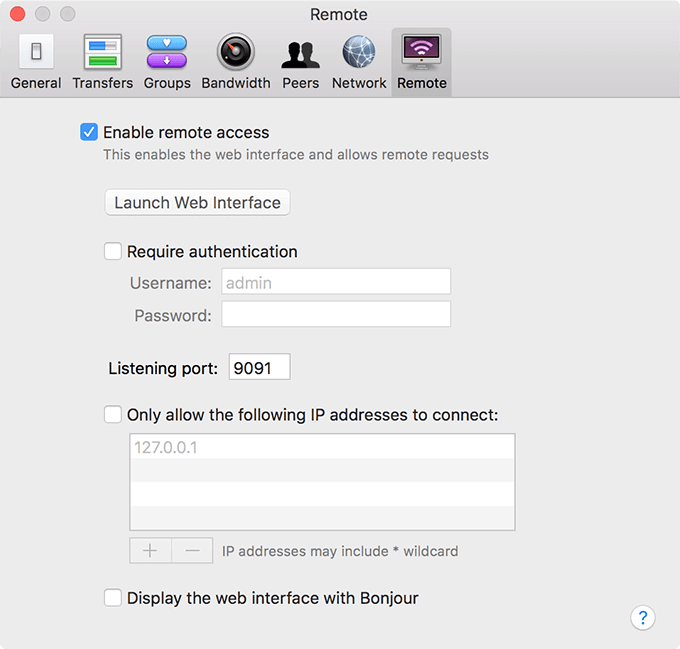
- Wenn alles gut läuft, sollten Sie eine Schnittstelle sehen, die ungefähr wie die folgenden aussieht. Dies bedeutet, dass die Weboberfläche erfolgreich eingerichtet wurde.
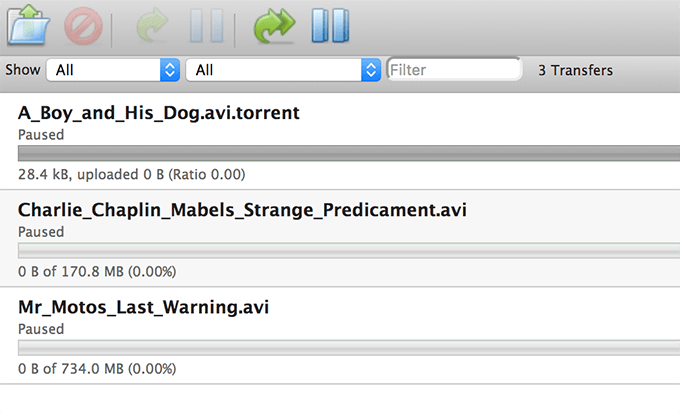
Der Übertragungs -Web -Client kann jetzt von Ihren anderen Computern von Ihren Computern zugegriffen werden.
Konfigurieren Sie Ihren Router, um Verbindungen zu akzeptieren
Während dies bei allen Routern möglicherweise nicht der Fall ist, müssen einige Router die Port -Weiterleitung einrichten, bevor Sie über ein Remote -Gerät auf die Übertragungs -Webschnittstelle zugreifen können. Dies kann aus dem Einstellungsmenü Ihres Routers eingerichtet werden, und die generischen Schritte sind unten angegeben.
- Finden Sie die lokale IP -Adresse Ihres Computers. Wenn Sie unter Windows sind, lesen Sie diese Anleitung. Mac -Benutzer müssen auf das WLAN -Symbol klicken und auswählen Öffnen Sie die Netzwerkeinstellungen Um Ihre IP -Adresse anzuzeigen.
- Öffnen Sie einen Browser und geben Sie ein 192.168.1.1. Melden Sie sich beim Einstellungsmenü Ihres Routers an. Standardmäßig sollten Anmeldungen sein Administrator Und Administrator für beide Felder.
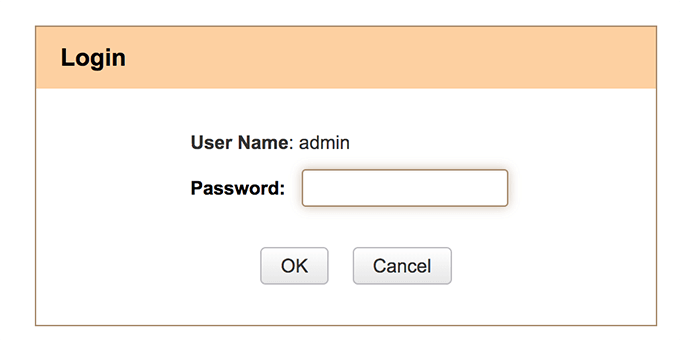
- Klicke auf Weiterleitung Oben zum Öffnen der Weiterleitungsoptionen.
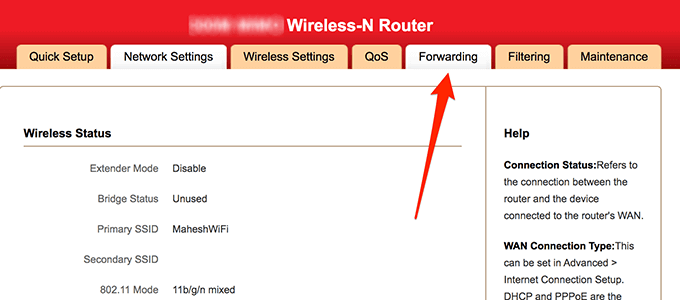
- Wählen Port-Weiterleitung auf dem folgenden Bildschirm.
Eingeben 9091 sowohl Start Und Ende Hafenfelder.
Geben Sie die lokale IP -Adresse Ihres Computers in das IP -Feld ein.
Zeckenmarkt Ermöglichen und klicken Sie auf OK ganz unten.
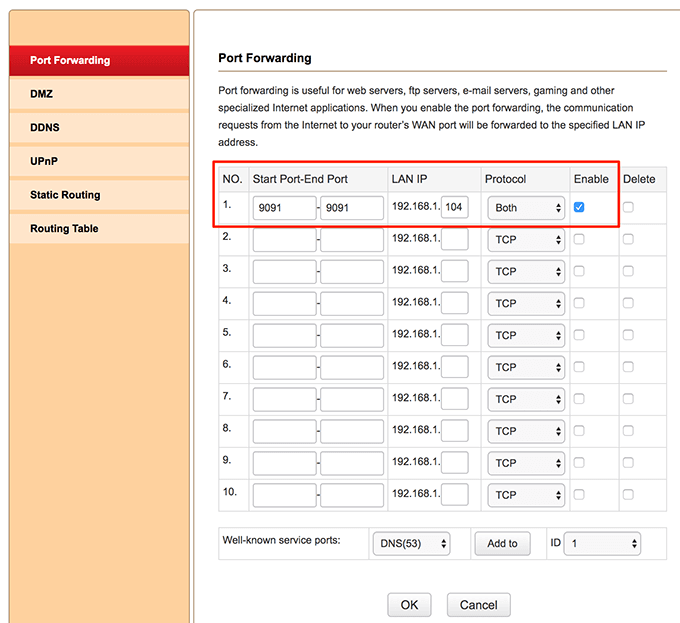
- Öffnen Sie einen Browser, gehen Sie zu Google und suchen Sie nach meiner IP. Notieren Sie sich Ihre IP -Adresse.
Verwenden der Übertragungs -Webschnittstelle
Sie müssen nur auf die IP von einem Remote -Gerät zugreifen, um die Übertragungs -Webschnittstelle zu verwenden.
Öffnen Sie einen Browser auf Ihrem Remote-Computer/Gerät und geben Sie die IP-Adresse ein, die Sie in Schritt 5 im obigen Abschnitt angegeben haben, gefolgt von einem Dickdarm und 9091. Zum Beispiel, wenn IP 103 war.30.220.121, Sie würden eingeben 103.30.220.121: 9091 und schlagen Eingeben.
Die Übertragungs -Weboberfläche sehen auf Ihrem Bildschirm.
Überwachen Sie Downloads und Uploads
Sie können die Fortschritte bei den Downloads und Uploads Ihrer Torrents sehen. Es ist auf dem Hauptbildschirm.
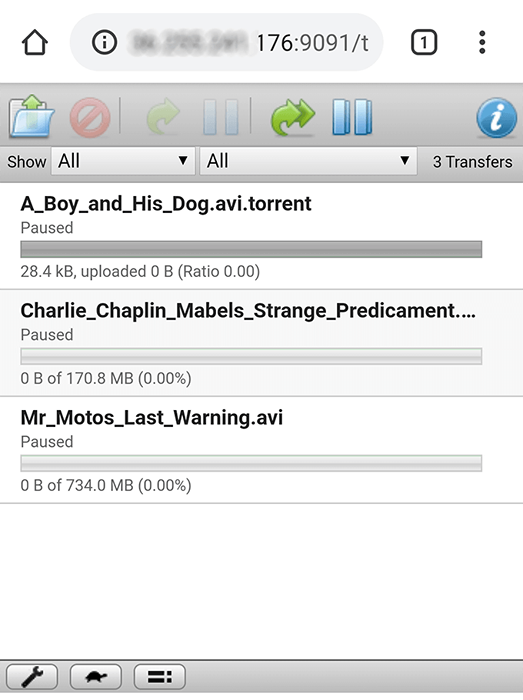
Pause und wieder aufnehmen Torrent -Downloads
Sie können auch Ihre Downloads innehalten und fortsetzen. Wählen Sie den Torrent zum Pause aus und klicken Sie oben auf das Pause -Symbol.
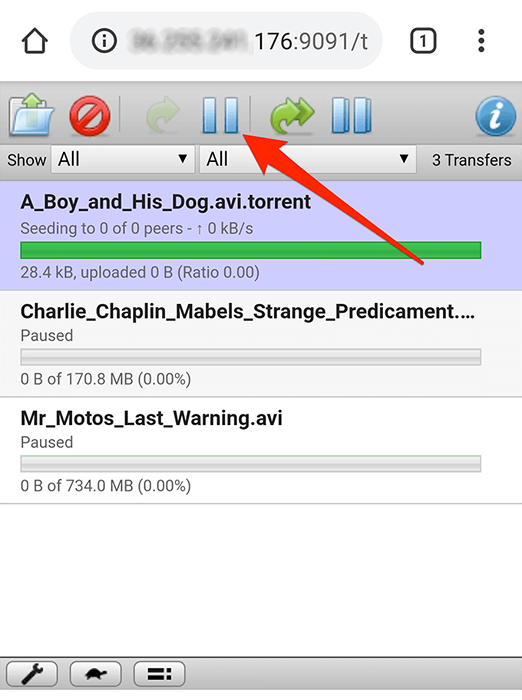
Um einen Torrent -Download wieder aufzunehmen, wählen Sie den Torrent aus und klicken Sie oben auf das Lebenslaufsymbol.
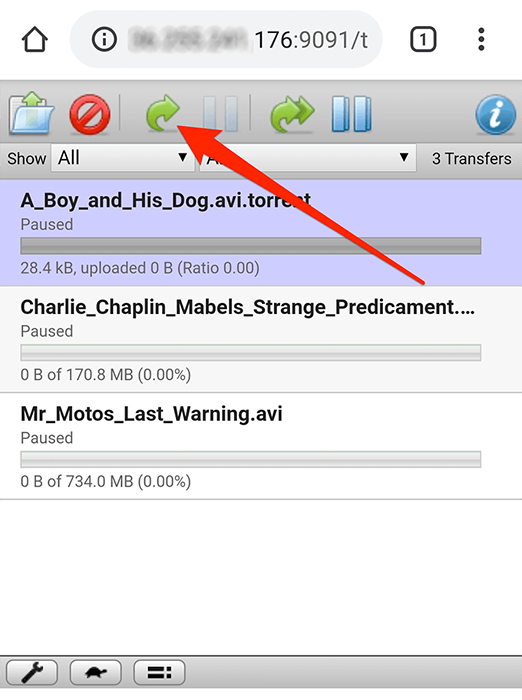
Fügen Sie neue Torrents zum Download hinzu
Klicken Sie auf das erste Symbol, um einen neuen Strom zum Herunterladen hinzuzufügen und dann die URL für den Torrent einzugeben.
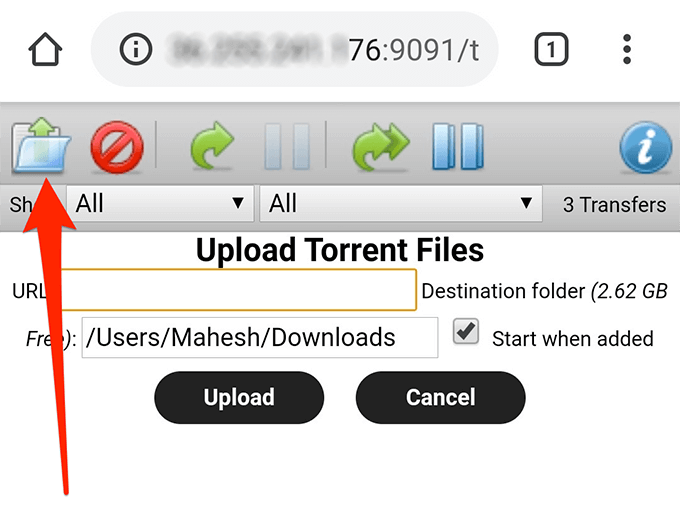
Es beginnt mit dem Herunterladen auf Ihrem Computer, auf dem die Übertragung installiert ist.
Entfernen Sie vorhandene Torrent -Downloads
Wenn Sie keinen Strom herunterladen möchten, können Sie ihn entfernen lassen.
Wählen Sie den Torrent aus und klicken Sie in der Menüleiste auf das zweite Symbol. Wählen Entfernen auf Ihrem Bildschirm.

Ihr gewählter Torrent wird entfernt.
- « So reparieren Sie USB -Laufwerk mit falscher Größe
- Fügen Sie die Schaltfläche Symbolleiste Lesezeichen zu Google Chrome hinzu »

